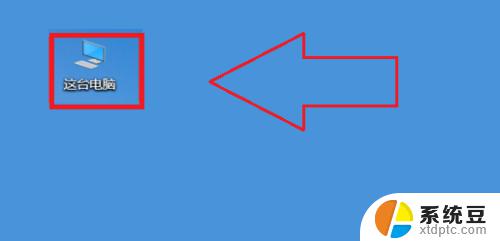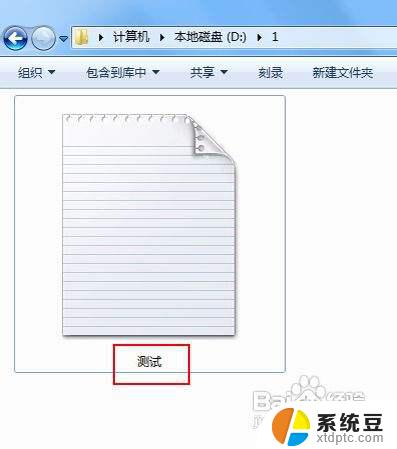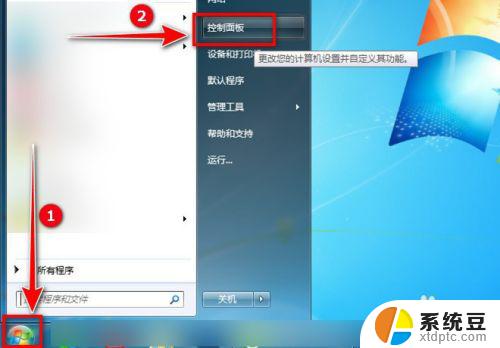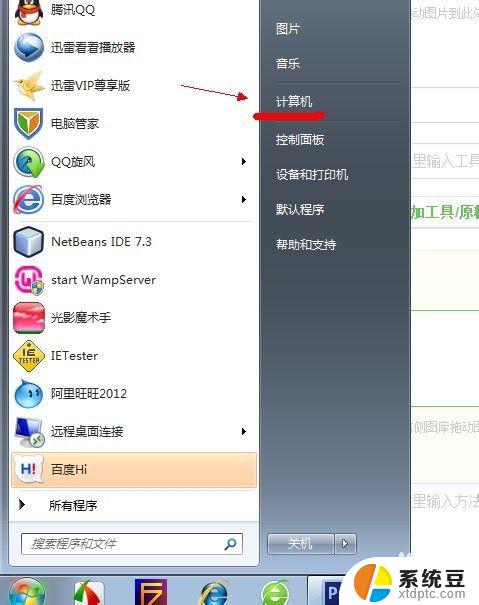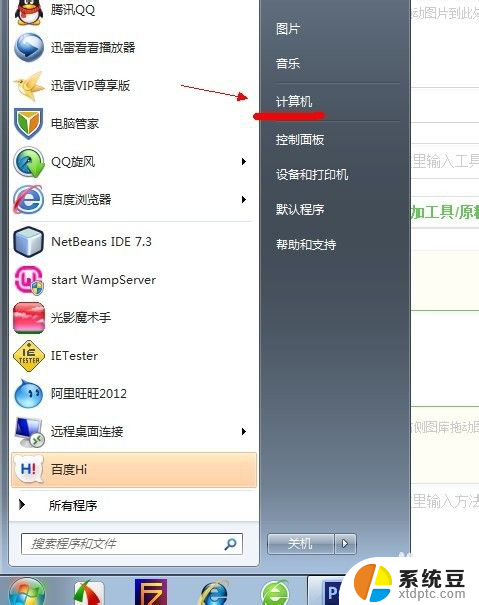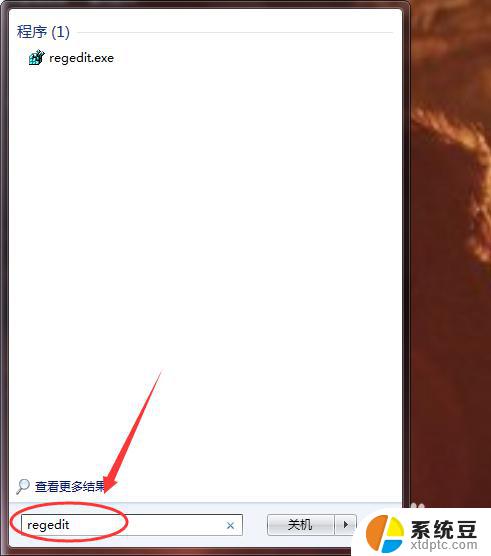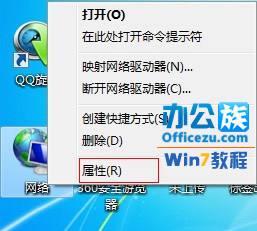windows7怎么更改中文 win7英文系统变成中文系统的步骤
windows7怎么更改中文,随着全球化的发展,使用英文操作系统的需求已经逐渐增加,对于一些用户来说,使用母语操作系统更加方便和舒适。对于Windows 7用户而言,将英文系统转换为中文系统可能是一个常见的需求。幸运的是Windows 7提供了简单的步骤来实现这一转变。下面将介绍如何更改Windows 7英文系统为中文系统的步骤。无论是出于个人喜好还是工作需要,这些步骤将帮助您快速轻松地实现中文化的Windows 7操作系统。
操作方法:
1.电脑开机后,在桌面点击左下角的开始按钮,如图。

2.点击后,在开始菜单界面点击control Panel选项,如图。
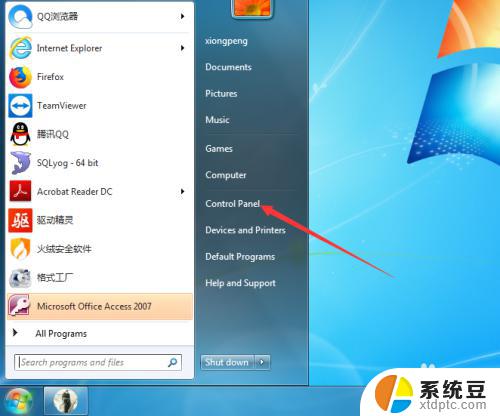
3.进入control Panel界面后,点击clock,language,and region选项,如图。
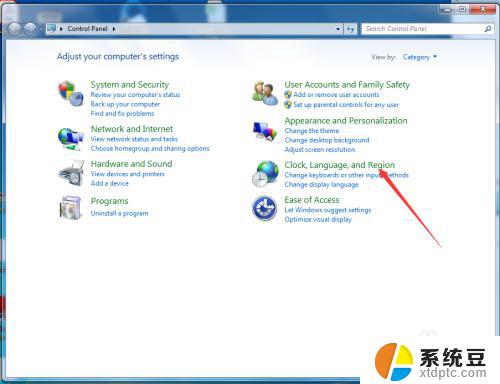
4.进入clock,language,and region后,在界面点击region and language选项,如图。
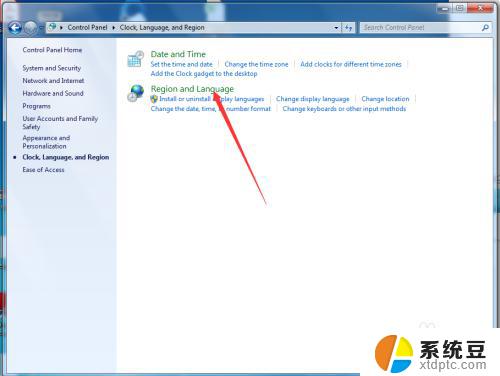
5.进入region and language界面后,点击keyboards and language选项,如图。
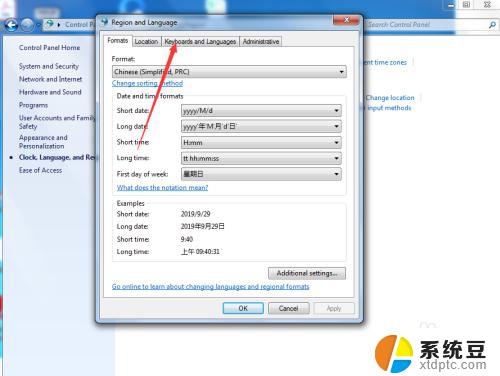
6.进入keyboards and language界面后,点击install/uninstall languages...选项,如图。
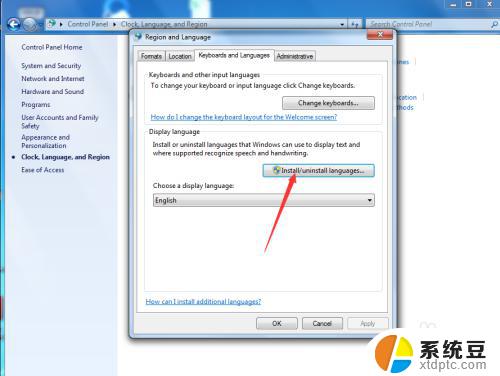
7.进入install/uninstall languages界面后,点击install display languages选项,如图。
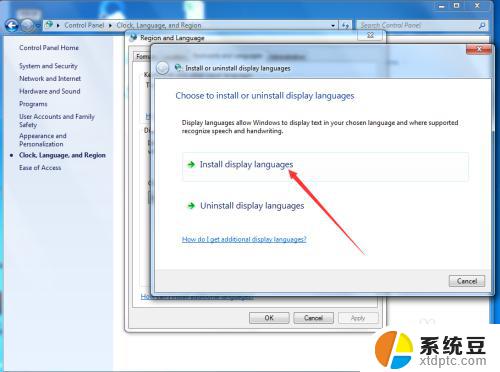
8.进入install display languages界面后,点击launch Windows update选项,如图。
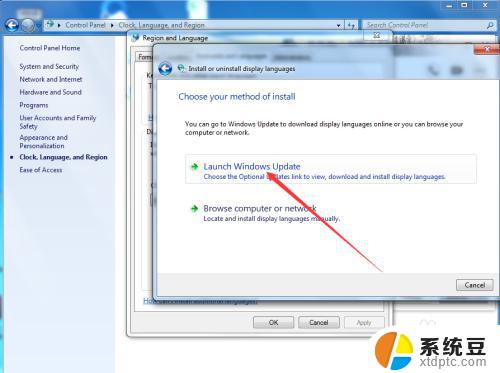
9.进入Windows update界面后,点击 38 optional updates are available 选项,如图
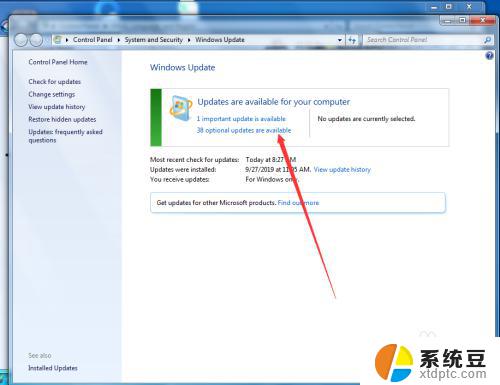
10.点击后,在弹出的select the updates you want to install界面勾选中文Chinese,然后点击OK,如图。
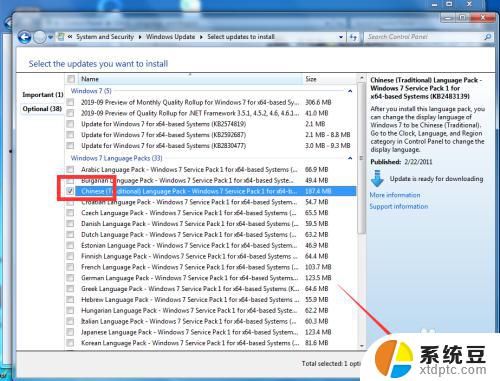
11.点击OK后,在弹出的Windows update 界面点击install updates ,如图。
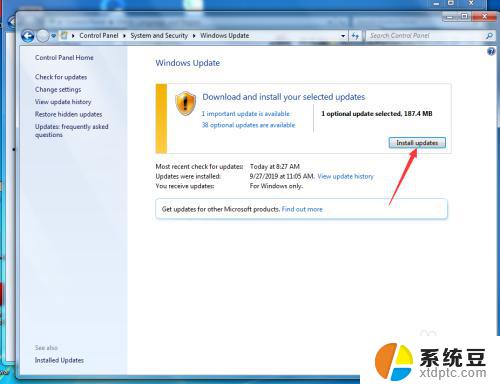
12.等待Windows更新完成并重启计算机后,再次进入到control Panel—clock,language,and region—region and language—keyboards and language界面,然后点击choose a display languages 的下拉按钮,如图。
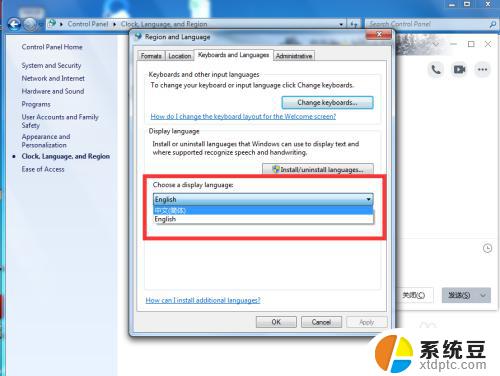
13.点击后,在弹出的下拉按钮界面选择中文,然后点击OK,如图。
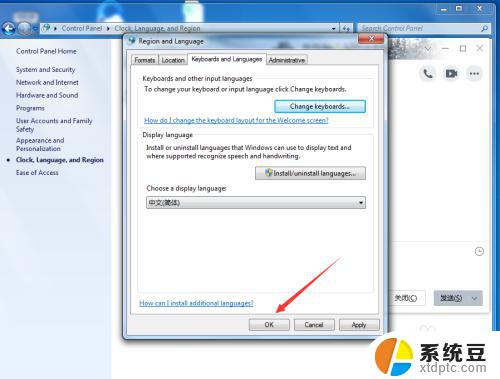
14.点击OK后,在弹出的you must log off for dispplay language changes to take effect界面点击log off now,如图。
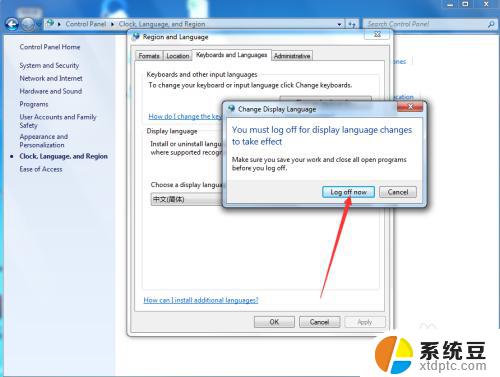
15.等待电脑重启完成后,就可以看到系统已经变成中文了,如图。
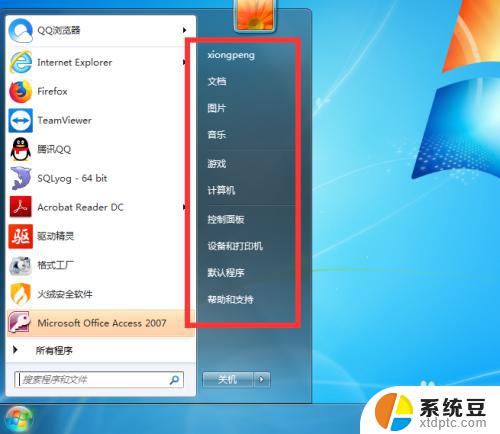
以上就是如何更改Windows 7的系统语言为中文的全部内容,如果您遇到了相同的问题,请参照本文中介绍的步骤进行修复,希望本文能对您有所帮助。